HP DreamColor Z32x Professional Display User Manual
Browse online or download User Manual for TVs & monitors HP DreamColor Z32x Professional Display. HP DreamColor Z32x Professional Display Οδηγός χρήσης [it]
- Page / 42
- Table of contents
- BOOKMARKS
- Οδηγός χρήσης 1
- Πληροφορίες για τον οδηγό 3
- Πίνακας περιεχομένων 5
- 1 Χαρακτηριστικά προϊόντος 7
- Οδηγίες συντήρησης 11
- 3 Ρύθμιση της οθόνης 12
- Εγκατάσταση της βάσης 13
- Σύνδεση των καλωδίων 15
- Στοιχεία ελέγχου πρόσοψης 19
- Ρύθμιση της οθόνης 20
- Ενεργοποίηση της οθόνης 22
- Σύνδεση συσκευών USB 23
- Αφαίρεση της βάσης της οθόνης 24
- Ανάρτηση της οθόνης 24
- Ανάρτηση της οθόνης 19 25
- 4 Λειτουργία της οθόνης 27
- Λήψη από το διαδίκτυο 28
- (Picture-beside-Picture) 31
- Διαχείριση χρωμάτων 31
- Προεπιλογές χρωμάτων 32
- Α Τεχνικές προδιαγραφές 34
- Μοντέλο 80 cm/31,5" 35
- ΒΥποστήριξη και αντιμετώπιση 38
- Κλείδωμα κουμπιών 39
- Υποστήριξη προϊόντος 39
- Δ Προσβασιμότητα 42
Summary of Contents
Οδηγός χρήσης
ΠΡΟΕΙΔ/ΣΗ! Οι οθόνες LCD που είναι ακατάλληλα τοποθετημένες σε ντουλάπια, βιβλιοθήκες, ράφια,γραφεία, μεγάφωνα, μπαούλα ή καροτσάκια ενδέχεται να πέσο
Οδηγίες συντήρησηςΓια να βελτιώσετε την απόδοση και να παρατείνετε τη διάρκεια ζωής της οθόνης:●Μην ανοίγετε το πλαίσιο της οθόνης και μην επιχειρήσετ
3 Ρύθμιση της οθόνηςΓια να εγκαταστήσετε την οθόνη, βεβαιωθείτε ότι η οθόνη, το σύστημα του υπολογιστή και οι υπόλοιπεςσυνδεδεμένες συσκευές είναι απε
Εγκατάσταση της βάσηςΠΡΟΣΟΧΗ: Μην αγγίζετε την επιφάνεια της οθόνης LCD. Η πίεση στην επιφάνεια της οθόνης μπορεί ναπροκαλέσει ανομοιομορφία των χρωμά
Στοιχεία οθόνης πίσω πλευράς και στο πλάιΣτοιχείο Λειτουργία1 Θύρα USB 3.0 λήψηςδεδομένων (πλαϊνήπλευρά)Συνδέουν προαιρετικές συσκευές USB στην οθόνη.
Σύνδεση των καλωδίωνΣΗΜΕΙΩΣΗ: Η οθόνη περιλαμβάνει στη συσκευασία της μόνο ορισμένα καλώδια. Στη συσκευασία τηςοθόνης δεν περιέχονται όλα τα καλώδια π
●Συνδέστε το ένα άκρο ενός καλωδίου Mini-DisplayPort στο βύσμα σύνδεσης Mini-DisplayPort στοπίσω μέρος της οθόνης και το άλλο άκρο στο βύσμα σύνδεσης
●Συνδέστε ένα καλώδιο MHL στη θύρα HDMI (MHL) στο πίσω μέρος της οθόνης και στη θύρα microUSB σε μια συσκευή πηγής με δυνατότητα MHL, όπως ένα έξυπνο
5. Συνδέστε το ένα άκρο του καλωδίου τροφοδοσίας AC στη σύνδεση τροφοδοσίας στην πίσω πλευρά τηςοθόνης και το άλλο άκρο σε μια πρίζα AC.ΠΡΟΕΙΔ/ΣΗ! Για
Στοιχεία ελέγχου πρόσοψηςΧειρισμός Λειτουργία1 Κουμπί Menu (Μενού) Ανοίγει και κλείνει το μενού OSD.ΣΗΜΕΙΩΣΗ: Για να ενεργοποιήσετε το κουμπί Menu (Με
© 2015 Hewlett-Packard DevelopmentCompany, L.P.Η ονομασία HDMI, το λογότυπο HDMI και ηονομασία High-Definition Multimedia Interfaceείναι εμπορικά σήμα
Ρύθμιση της οθόνης1. Στρέψτε την οθόνη προς τα εμπρός ή προς τα πίσω, σε κλίση τέτοια που να εξυπηρετεί το ύψος τωνματιών.2. Περιστρέψτε την οθόνη προ
3. Προσαρμόστε το ύψος της οθόνης σε άνετη θέση, ανάλογα με το χώρο εργασίας σας. Η άνω άκρη τουπλαισίου της οθόνης δεν πρέπει να υπερβαίνει το ύψος τ
ΣΗΜΕΙΩΣΗ: Για να προβάλετε πληροφορίες στην οθόνη σε κατακόρυφο προσανατολισμό, μπορείτενα εγκαταστήσετε το λογισμικό HP Display Assistant που περιλαμ
Σύνδεση συσκευών USBΓια τη σύνδεση συσκευών, όπως ψηφιακή φωτογραφική μηχανή, πληκτρολόγιο USB ή ποντίκι USB,χρησιμοποιούνται θύρες USB. Υπάρχουν τέσσ
Αφαίρεση της βάσης της οθόνηςΜπορείτε να αφαιρέσετε την οθόνη από την επιτραπέζια βάση για να την αναρτήσετε στον τοίχο, σε βραχίοναστήριξης ή σε άλλο
2. Αφαιρέστε τις τέσσερις βίδες από τις οπές VESA που βρίσκονται στην πίσω πλευρά της οθόνης.3. Χρησιμοποιήστε τις τέσσερις βίδες που αφαιρέσατε από τ
Εντοπισμός του σειριακού αριθμού και του αριθμού προϊόντοςΟ σειριακός αριθμός και ο αριθμός προϊόντος βρίσκονται σε μια ετικέτα στο πίσω μέρος της οθό
4 Λειτουργία της οθόνηςΛογισμικό και βοηθητικά προγράμματαΟ δίσκος που συνοδεύει την οθόνη περιέχει αρχεία που μπορείτε να εγκαταστήσετε στον υπολογισ
ΣΗΜΕΙΩΣΗ: Σε περίπτωση σφάλματος εγκατάστασης, μπορεί να χρειαστεί να εγκαταστήσετε τα ψηφιακάυπογεγραμμένα αρχεία .INF και .ICM της οθόνης με μη αυτό
Χρήση του μενού της οθόνης (OSD)Χρησιμοποιήστε το μενού ενδείξεων στην οθόνη (OSD) για να προσαρμόσετε τις ρυθμίσεις εικόνας τηςοθόνης με βάση τις προ
Πληροφορίες για τον οδηγόΟ οδηγός αυτός παρέχει πληροφορίες αναφορικά στα χαρακτηριστικά της οθόνης, τη ρύθμιση της οθόνης,και τις τεχνικές προδιαγραφ
Διαμόρφωση εκ νέου των κουμπιών λειτουργιώνΠατώντας οποιοδήποτε από τα πέντε κουμπιά στην πρόσοψη ενεργοποιούνται τα κουμπιά και εμφανίζονταιτα εικονί
Χρήση των λειτουργιών PIP (Picture-in-Picture) και PBP(Picture-beside-Picture)Η οθόνη υποστηρίζει τη λειτουργία PIP, όπου μια πηγή καλύπτει μια άλλη,
ξεχωριστά). Η βαθμονόμηση περιλαμβάνει τον έλεγχο της γκάμας χρωμάτων της οθόνης, τα βασικά χρώματαRGB, τις τιμές γάμμα, και τη φωτεινότητα. Οι επιλογ
3. Τοποθετήστε το χρωματόμετρο από το κιτ HP DreamColor Calibration Solution (Λύση βαθμονόμησης HPDreamColor) μπροστά από την οθόνη σύμφωνα με τις οδη
Α Τεχνικές προδιαγραφέςΣΗΜΕΙΩΣΗ: Όλες οι προδιαγραφές αντιπροσωπεύουν τις τυπικές προδιαγραφές που παρέχουν οικατασκευαστές εξαρτημάτων της HP. Η πραγ
Μοντέλο 80 cm/31,5"ΟθόνηΤύποςΕυρεία οθόνη 80 cmLCDΕυρεία οθόνη 31,5 ιντσώνΜέγεθος ορατού πλαισίου Διαγώνιος 80 cm Διαγώνιος 31,5 ίντσεςΜέγιστο βά
Αναγνώριση προκαθορισμένων αναλύσεων οθόνηςΟι αναλύσεις οθόνης που αναφέρονται παρακάτω είναι οι συχνότερα χρησιμοποιούμενες λειτουργίες καιορίζονται
Προκ.ρυθμ.Όνομα χρονισμού ΜορφήεικονοστοιχείωνΟριζόντια συχνότητα(kHz)Κατακόρυφησυχνότητα (Hz)1 480i 720 × 480 15,734 59,9402 480p 720 × 480 31,469 59
ΒΥποστήριξη και αντιμετώπισηπροβλημάτωνΕπίλυση συνηθισμένων προβλημάτωνΣτον παρακάτω πίνακα αναφέρονται πιθανά προβλήματα, η πιθανή αιτία κάθε προβλήμ
Πρόβλημα Πιθανή αιτία ΛύσηΕμφανίζεται το μήνυμα OSDLockout (Κλείδωμα OSD).Έχει ενεργοποιηθεί η λειτουργίακλειδώματος OSD της οθόνης.Πατήστε και κρατήσ
iv Πληροφορίες για τον οδηγό
●Μηνύματα σφαλμάτων που ελήφθησαν●Τη διαμόρφωση του υλικού●Όνομα και έκδοση του υλικού και του λογισμικού που χρησιμοποιείτε34 Παράρτημα Β Υποστήριξ
Γ Πολιτική ποιότητας οθόνης LCD καιεικονοστοιχείωνΗ οθόνη TFT χρησιμοποιεί τεχνολογία υψηλής ακρίβειας, η οποία έχει κατασκευαστεί σύμφωνα με τιςπροδι
Δ ΠροσβασιμότηταΗ HP σχεδιάζει, παράγει και διαθέτει στην αγορά προϊόντα και υπηρεσίες που μπορούν να χρησιμοποιηθούναπό όλους, συμπεριλαμβανομένων άτ
Πίνακας περιεχομένων1 Χαρακτηριστικά προϊόντος ...
Βαθμονόμηση χρωμάτων — Εργοστασιακή ... 26Βαθμονόμηση χρωμάτων — Από
1 Χαρακτηριστικά προϊόντοςΟθόνη HP ZΤα χαρακτηριστικά της οθόνης είναι τα εξής:●Οθόνη με διαγώνιο ορατής περιοχής 80 cm (31,5 ίντσες) και ανάλυση UHD
●Υποστήριξη δύο μορφών εισόδου βίντεο HDMI (High-Definition Multimedia Interface) με MHL (MobileHigh-Definition Link) στην είσοδο HDMI 2 και υποστήριξ
2 Οδηγίες ασφαλείας και συντήρησηςΣημαντικές πληροφορίες ασφαλείαςΈνα καλώδιο τροφοδοσίας παρέχεται μαζί με την οθόνη. Μη χρησιμοποιείτε διαφορετικό κ





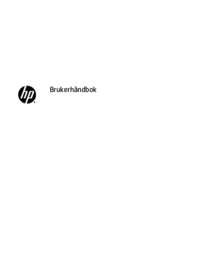

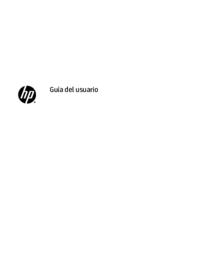



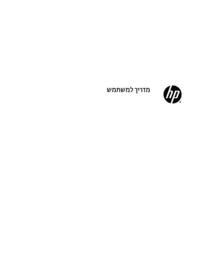








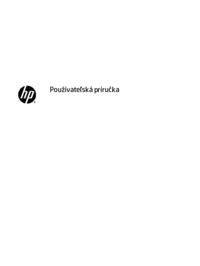

 (45 pages)
(45 pages) (51 pages)
(51 pages) (29 pages)
(29 pages) (37 pages)
(37 pages) (31 pages)
(31 pages) (29 pages)
(29 pages) (38 pages)
(38 pages) (35 pages)
(35 pages) (39 pages)
(39 pages)







Comments to this Manuals